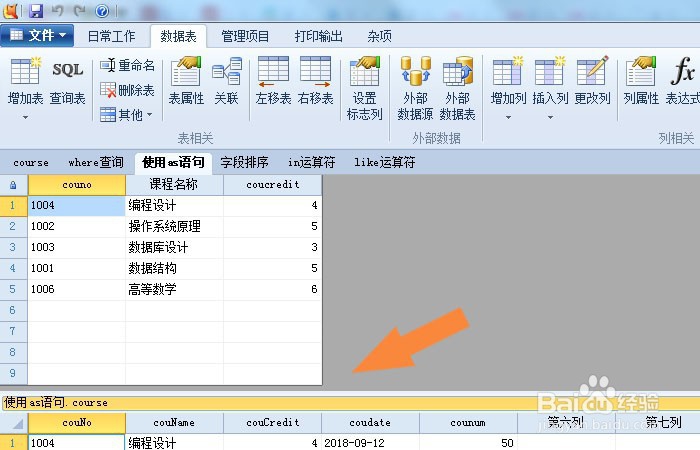1、 在计算机中,打开Foxtable软件,打开创建好的表格,鼠标左键单击菜单选项下的【关联】,如下图所示。
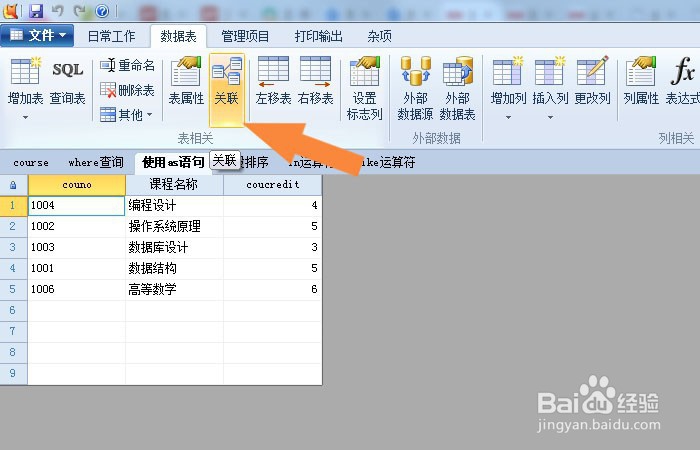
2、 接着,在弹出的【关联】窗口上,鼠标左键单击【新增】按钮,如下图所示。
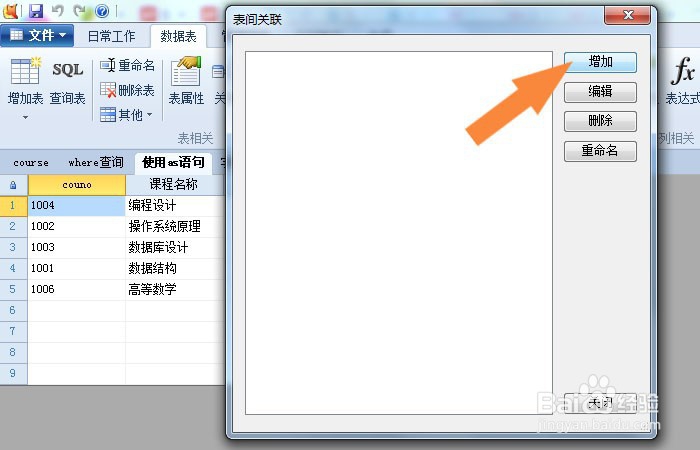
3、 然后,在弹出的【新增关联】窗口上,鼠标左键选择关联的表,如下图所示。
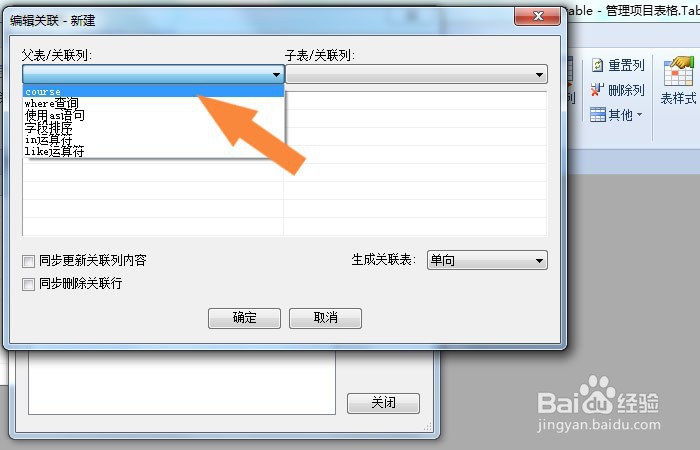
4、 接着,在【新增关联】窗口上,在右边的下拉列表中,鼠标左键选择子关联的表,如下图所示。
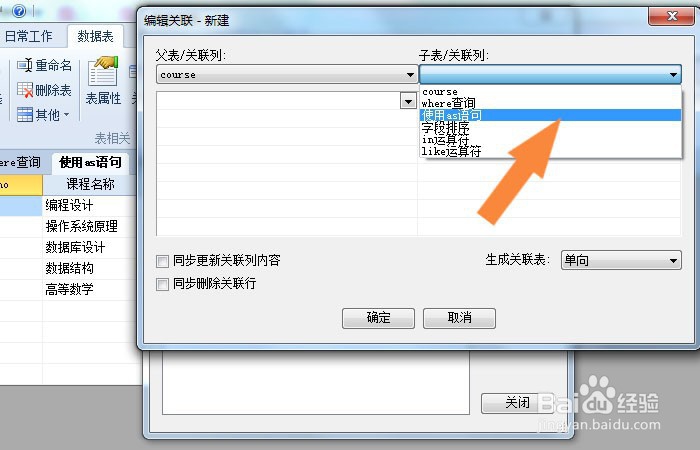
5、 然后,在【新增关联】窗口上,鼠标左键选择表格中关联的字段名称,如下图所示。
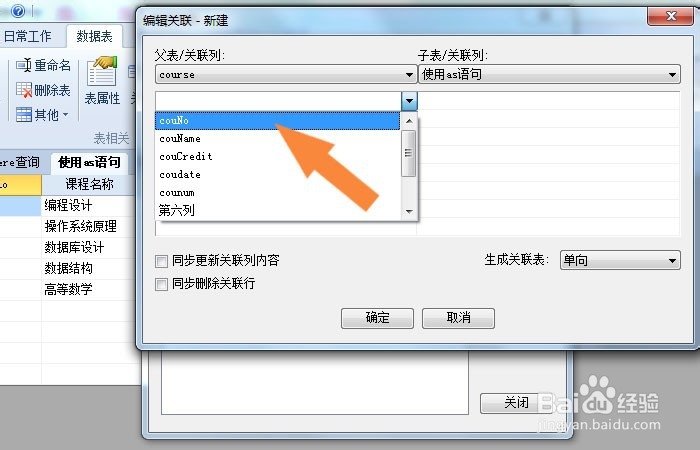
6、 接着,在【新增关联】窗口上,在右边的下拉列表中,鼠标左键选择子关联表格中的字段名称,如下图所示。
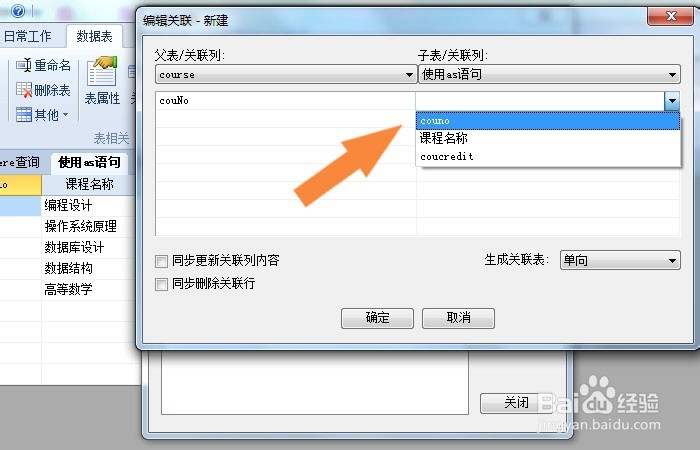
7、 然后,在【新增关联】窗口上,在关联方式中,鼠标左键选择双向关联,如下图所示。

8、 接着,给新增的关联,输入关联的名称,并单击【确定】按钮,如下图所示。
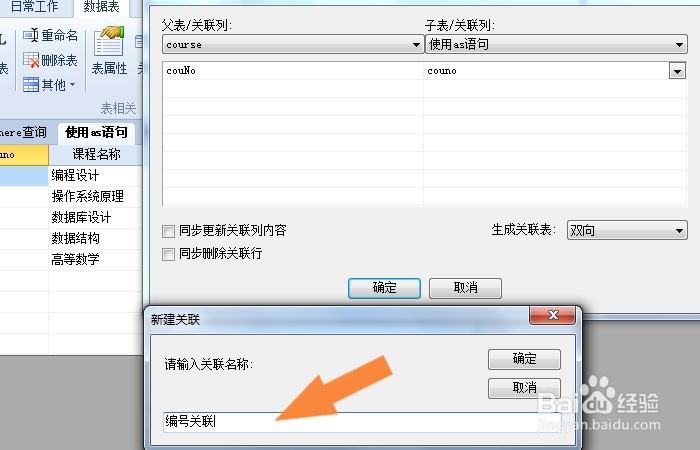
9、 最后,表格的关联就创建好了,可以看到表格下方出现的关联表格,如下图所示。通过这样的操作就学会了在Foxtable表中创建表格关联了。